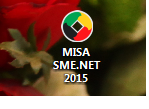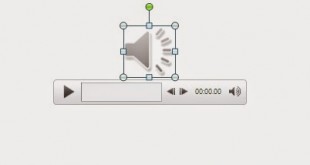KẾ TOÁN SẢN XUẤT
SỬ DỤNG PHẦN MỀM MISASME 2015
I. KHỞI TẠO DỮ LIỆU KẾ TOÁN:
* BƯỚC 1: Nhấp đúp chuột vào biểu tượng MISASME 2015 trên màn hình Desktop
*BƯỚC 2: Nếu lần đầu sử dụng MISA thì bạn đóng hộp thoại “đăng nhập”
* BƯỚC 3: Xuất hiện cửa sổ:
Chọn dòng “Tạo dữ liệu kế toán mới”
* BƯỚC 4: Thực hiện 8 bước để tạo dữ liệu mới:
– Chọn máy chủ: không tác động vào
– Chọn loại dữ liệu kế toán: “Tạo mới từ đầu” ( Lưu ý: trường hợp tạo mới dữ liệu kế toán từ năm trước chọn “ tạo mới từ dữ liệu năm trước”/ “chọn dữ liệu kế toán”)
– Chọn nơi lưu dữ liệu kế toán:
+ Tên dữ liệu: đặt tên lại
+ Nơi lưu: chọn ổ D
– Thông tin doanh nghiệp : bổ sung đầy đủ các thông tin doanh nghiệp
– Lĩnh vực hoạt động: chọn Sản xuất xây lắp
– Dữ liệu kế toán;
+ chọn “ chế độ kế toán doanh nghiệp theo thông tư 200/2014/TT-BTC”
+ Năm tài chính : năm tài chính bắt đầu từ “ 2015” từ ngày 01/01/2015 đến ngày 31/12/2015. Ngày bắt đầu hạch toán 01/01/2015
– Phương pháp tính giá xuất kho: “Bình quân cuối kì”
– Phương pháp tính thuế GTGT: Tính thuế GTGT theo PP khấu trừ
=== > Kiểm tra lại các thông tin trước khi tạo dữ liệu kế toán=== > chọn“thực hiện”
Xuất hiện cửa sổ đăng nhập ban đầu, chọn Dữ liệu kế toán vừa tạo
Chọn Đồng ý
II. NHẬP LIỆU:
1. KHAI BÁO SỐ DƯ ĐẦU KỲ:
(*) Thay đổi “Ngày hạch toán”: 01/11/2015 trên thanh công cụ
* BƯỚC 1: Đăng kí tài khoản ngân hàng
– Vào“Danh mục” / “ Tài khoản ngân hang” rồichọn
STT SỐ TÀI KHOẢN TÊN NGÂN HÀNG
1 25156987 NGÂN HÀNG Á CHÂU
Sau đó chọn
* BƯỚC 2: Nhập số dư đầu kì
– Vào“Nghiệp vụ” / “ nhập số dư ban đầu”
2. KHAI BÁO PHÒNG BAN:
– Vào “Danh mục” / “Cơ cấu tổ chức” chọn
STT MÃ PHÒNG BAN TÊN PHÒNG BAN
1 PQL Phòng quản lý
2 PBH Phòng bán hàng
3 PX1 Phân xưởng 1
4 PX2 Phân xưởng 2
5 PQLPX Phòng quản lý phân xưởng
3. KHAI BÁO VẬT TƯ, HÀNG HÓA:
– Vào “ Danh mục”/ “ vật tư hàng hóa” chọn
Thông tin cơ bản cần khai báo
Mã vật tư Tên vật tư Tính chất vật tư Đơn vị tính Thuế suất (%) Kho ngầm định TK Kho
VKT A02 Vải ka tê A02 Vật tư, hàng hóa M2 10% 152 152
NSMF NÚT SƠMI Vật tư, hàng hóa Cái 10% 152 152
CT Chỉ trắng Vật tư, hàng hóa Cuộn 10% 152 152
SMD F12 Áo sơ mi tay dài F12 Thành phẩm 10% 10% 155 1551
SMN G02 Áo sơ mi tay ngắn G02 Thành phẩm 10% 10% 155 1551
Vào “Nghiệp vụ” chọn “ Nhập số dư ban đầu” Sau đó chọn “ tồn kho vật tư hàng hóa”== > Chọn kho 152, 155 nhập tồn kho đầu kì
4. KHAI BÁO ĐỐI TƯỢNG TẬP HỢP CHI PHÍ:
MÃ ĐT THCP TÊN ĐT THCP MÃ THÀNH PHẨM TÊN THÀNH PHẨM
PX1 Phân xưởng 1 SMD F12 Áo sơ mi tay dài
PX2 Phân xưởng 2 SMN G02 Áo sơ mi tay ngắn
5. PHÂN HỆ CCDC:(tương tự kế toán TM, chú ý chọn BPPB)
6. PHÂN HỆ TSCĐ: (tương kế toán TM, chú ý chọn BPPB)
7. LIÊN QUAN ĐẾN CHỨNG TỪ NGÂN HÀNG:(tương tự TM)
8. LIÊN QUAN ĐẾN TIỀN MẶT: (tương tự TM)
9. PHÂN HỆ MUA HÀNG (Nguyên vật liệu): (tương tự TM)
10. TRẢ TIỀN NHÀ CUNG CẤP: (tương tự TM)
11. THU TIỀN KHÁCH HÀNG: (tương tự TM)
12. PHÂN HỆ LƯƠNG: (tương tự TM)
13. KHO/ XUẤT KHO: Căn cứ theo định mức NVL xuất kho theo kế hoạch (chú ý chọn đối tượng THCP bên thẻ thống kê)
14. KHO/ XUẤT KHO: Tính giá xuất kho (Lưu ý chọn đối tượng tính giá xuất kho)
15. KHO/ NHẬP KHO TP: Căn cứ theo số liệu nhập kho của bộ phận kho đưa lên
16. PHÂN HỆ GIÁ THÀNH: Chọn phân hệ “Giá Thành” Chọn sản xuất liên tục giản đơn kỳ tính giá thành
Bước1:Chọn “xác định kí tính giá thành”-chọn kì tính giá thành sau đó chọn “ lấy dữ liệu”
Bước 2: chọn “ Phân bổ chi phí chung” xuất hiện bảng -chọn kỳ tính giá thành đồng ý
Sau đó phân bổ chi phí.
Bước 3: chọn “ Phân bổ chi phí chung
Bước 4: chọn “Đánh giá dở dang”
Bước 4: chọn “Đánh giá dở dang”
Bước 5: chọn “Tính gia thành”
Chú ý: chọn cập nhật giá nhập kho và xuất kho trước khi bấm cất.
14. PHÂN HỆ BÁN HÀNG: (tương tư TM)
* KHẤU TRỪ THUẾ GTGT: (tương tự TM)
* TÍNH GIÁ VỐN XUẤT KHO: (tương tự TM)
* KẾT CHUYỂN LÃI, LỖ CUỐI THÁNG: (tương tự TM)
* KHÓA SỔ KÌ KẾ TOÁN CUỐI NĂM: (tương tự TM)
Trung tâm tin học BẢO NGHIỆP Đào tạo tin học ứng dụng - Tin học kỹ thuật - Tin học mỹ thuật chuyên nghiệp Thường xuyên khai giảng khóa mới: tin học cơ bản, tin học nâng cao, Thiết kế đồ họa, Khóa học Corel, Khóa học Illustrator, Khóa học Photoshop, Khóa học Autoad, Khóa học 3d max, Khoa học thiết kế khuôn mẫu Creo/Prametric 3.0 ... Cơ sở 1: số 27 đường CN6, phường Sơn Kỳ, quận Tân Phú, TPHCM Cơ sở 2: 168 Trần thanh mại, Kp2, Phường tân tạo A, quận Bình Tân. TPHCM ĐT: 0989.13.58.13
 Trung tâm Tin học ở quận Tân Phú, Bình Tân Khai giảng Khóa Học Corel, Autocad, illustrator, Photoshop, 3d max
Trung tâm Tin học ở quận Tân Phú, Bình Tân Khai giảng Khóa Học Corel, Autocad, illustrator, Photoshop, 3d max